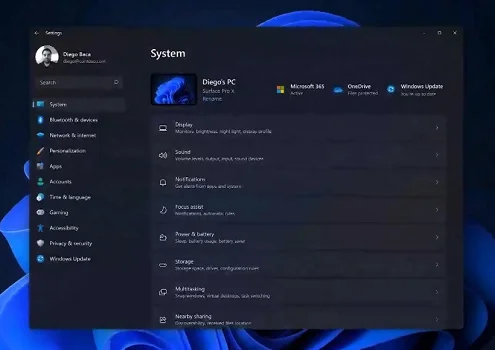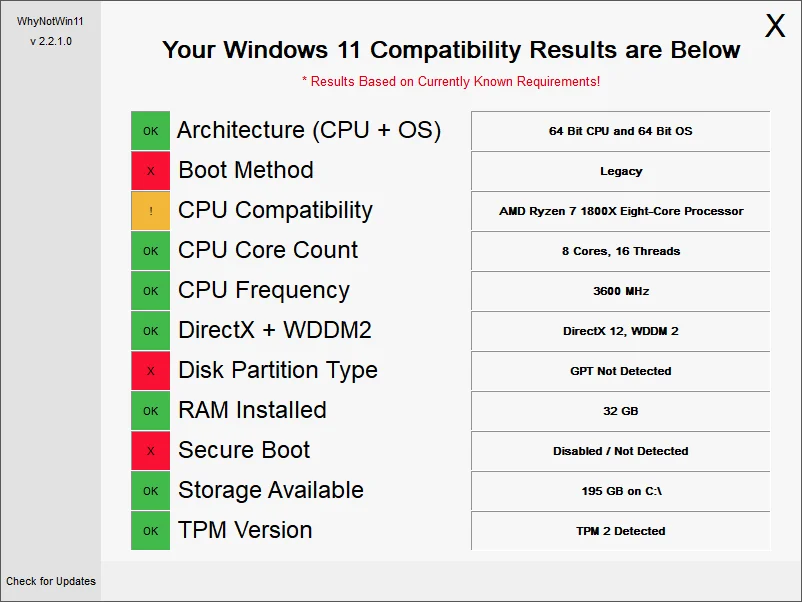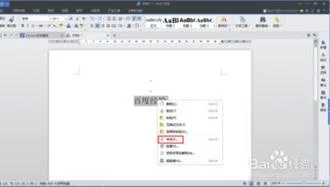1.在WPS里做表格,里面的文字有的为什么不肯居中
原因:没有设置表格属性,只是设置段落居中的话无法将表格内容完全设置居中。
解决方法:
1、首先点击表格左上角的十字光标图标,即可将插入的表格全部选中。
2、然后点击鼠标右键,选择打开选项中的“表格属性”。
3、然后在打开的窗口中选择对齐方式中的“居中”选项。
4、再点击“单元格”选项中的“垂直对齐方式”的“居中”选项。
5、点击确定即可将选中的表格中的文字内容上下左右都居中对齐了。
2.怎么解决WPS表格居中调整问题
不会吧!我说你先选中单元格,右击鼠标,指向“单元格对齐方式”,选择“居中”试试,同事说不行,都试过几次了。于是让同事发一张表格过来,一试还真不行,这可是大姑娘上轿头一回呀!于是,对着表格仔细琢磨起来,越想越纳闷儿,百思不得其解,便问同事填表的前后过程,同事说表格是从其它部门传过来的,至于填表也是按过去的方法填写,并没发现什么,只是在编辑过程中,才发现“出生年月与身份证号码”这两行单元格内容不能居中,你说怪不怪?于是打开表格再次琢磨起来,就单元格内容来说,有的单元格内容是一行,有的则是两行,还有的是三行内容,问题是不是出在行距上呢?于是,用鼠标选中所有单元格,发现不能居中的单元格内容字号与其它单元格内容有的大小不同,单元格内容上方行距也不一样,问题可能就出在这行距上。解决方法
选中单元格,在菜单栏中点击格式—段落,打开“段落”窗口,在行距框右侧,点击下拉三角,选择“固定行距”,在“设置值”中选择18倍(合适为止),确定。再次选中单元格,右击鼠标,用鼠标指向“单元格对齐方式”,选择“居中”,这次单元格内容全部居中。 表格是做好了,可还有一事没弄明白,那就是为什么同一张表格,有的单元格内容可以居中,而有的单元格内容却不能居中呢?究竟是为什么?还是在后来工作一次偶然发现,那就是“文本对齐方式”在捣乱,当我们在菜单栏中点击“格式—段落”,在打开的“段落”窗口中点击“换行或分页”标签,在“文本对齐方式”框中,显示的“基线对齐”,将其修改为“居中对齐”确定,就可以对单元格内容进行对齐方式调整了。 在以后的单元格对齐方式调整时,不论单元格中内容是单行还是多行,只是选中单元格或整个表格,在菜单栏中点击“格式—段落”,在打开的“段落”窗口中点击“换行或分页”标签,之后在“文本对齐方式”右侧框的下拉三角中,选择“居中对齐”,确定即可,也可以对单元格或整个表格进行对齐方式调整。
3.wps文档中的字不居中怎么调整
可以通过wps文档中的排版设置来调整,方法如下:
1、选中要居中的字体
2、点击工具栏上的居中对齐标签,快捷键是Ctrl+E,即可居中;
3、还可以在选中要居中的文字之后会弹出一个快捷式菜单,选中“居中对齐”也可以;
4、之后即可看到已经居中。
4.wps表格中的文字左右居中,怎么上下不能居中啊
选中表格——右击——单元格对齐方式——选择上下居中的对齐方式,如图:
wps文字中的表格怎么转成表格:
第一种方法:
1.用WPS表格打开文件。
2.点击文件或WPS表格(版本不同),然后单击选项中的另存为。
3.你要转换成什么格式就选择什么格式。
4.完成。这样你的保存位置就会出现你所保存的格式的文件。
第二种方法(较为简单):
1.双击我的电脑或计算机(因系统不同,本人用的是Windows7)单击工具——文件夹选项——查看——隐藏已知类型文件的扩展名给取消【此步骤应适合XP,Windows7差不多】。
2.选中你要转换的wps文件,单击右键,单击重命名。
3.把文件后缀的“wps”改成“xls”,然后在弹出的对话框点确定(没有对话框不用管)。
4.完成。